인스턴스에 Looker 모바일 앱에 대한 액세스가 사용 설정된 경우 휴대기기의 Looker 모바일 앱에서 Look 및 대시보드를 볼 수 있습니다.
앱에서 Look을 확인하는 동안 세로 모드와 가로 모드 간에 전환하고, 옵션을 선택하여 즐겨찾기에 Look를 추가하거나 삭제하고, Look에 대한 링크를 공유하고, 클립보드에 Look에 대한 링크를 복사하고, Look의 점 3개로 된 메뉴애서 Look에 대한 정보를 확인할 수 있습니다.
Look 열기
최근에 본 항목 및 즐겨찾기 화면에서나, 팔로우하고 있는 보드를 확인하는 중이나, Looker 모바일 앱에서 폴더의 내용을 탐색하는 중에 Look으로 이동할 수 있습니다.
앱에서 Look을 열려면 확인하려는 Look의 콘텐츠 카드를 선택합니다.
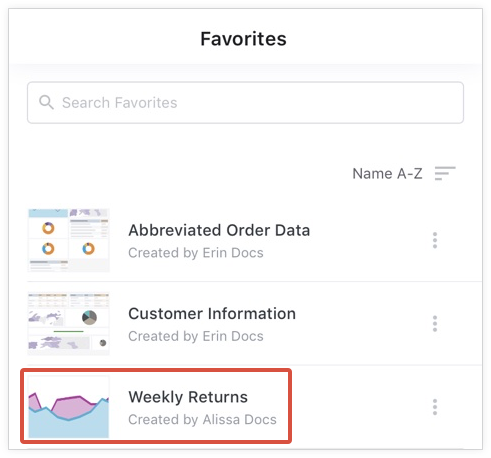
최근에 본 항목과 즐겨찾기 화면에서 특정 Look을 검색할 수도 있습니다.
Look 보기
Looker 모바일 앱의 Look에는 다음 요소가 포함됩니다.
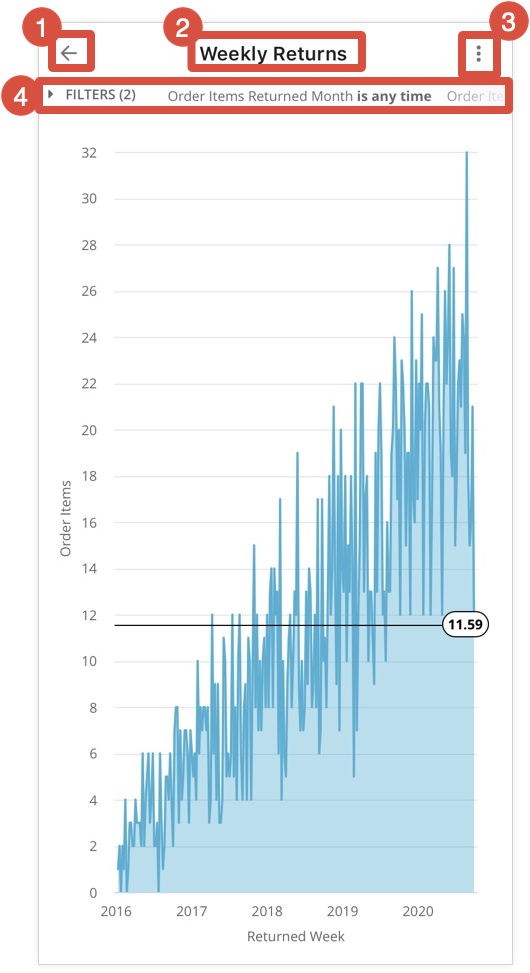
- 뒤로 버튼: 이전 화면으로 돌아갑니다.
- Look 제목: Look의 제목을 표시합니다.
- 점 3개로 된 메뉴: 즐겨찾기에서 Look를 추가 또는 삭제하거나, Look을 공유하거나, Look에 대한 링크를 복사하거나, Look에 대한 정보를 확인하는 옵션을 제공합니다.
- 필터: 관리자가 관리 패널에서 삽입된 Look에 필터 표시 옵션을 사용 설정한 경우 Look에 적용된 모든 필터가 이 섹션에 표시됩니다.
시각화에서 데이터 포인트를 탭하여 해당 데이터 포인트에 대한 자세한 정보가 있는 도움말을 표시할 수도 있습니다.
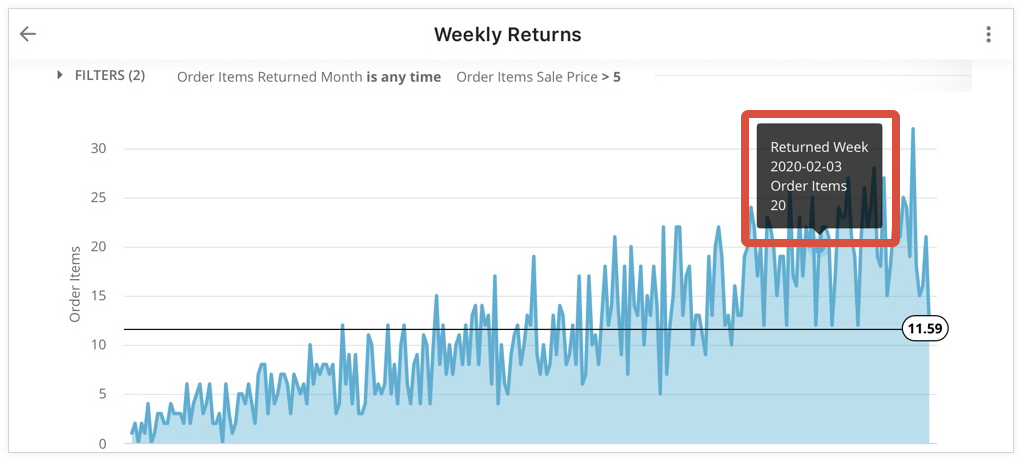
세로 모드와 가로 모드 간 전환
Looker 모바일 앱에서 Look 또는 대시보드를 표시할 때 휴대기기의 화면을 회전하여 세로 모드와 가로 모드 간에 전환할 수 있습니다.
앱은 기본적으로 콘텐츠를 세로 모드로 표시합니다.
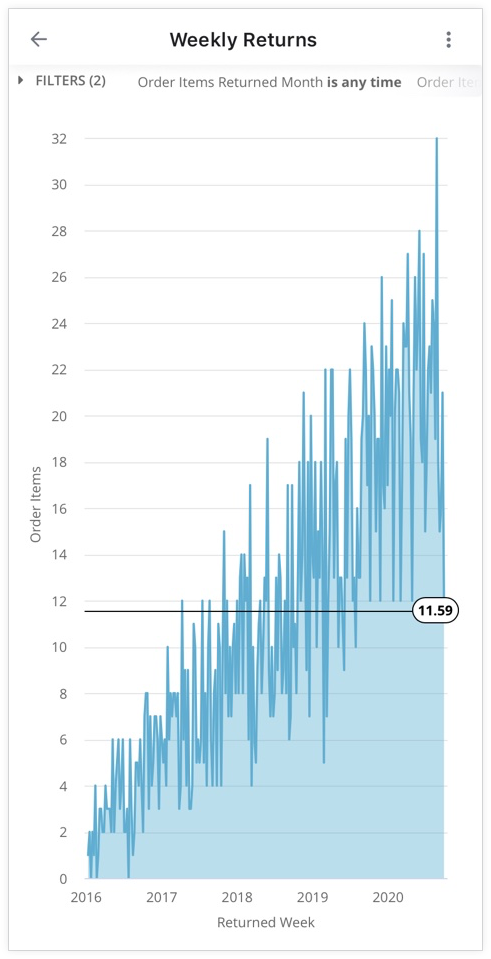
가로 모드에서는 Look의 시각화가 수평으로 확장되어 화면 너비를 채웁니다.
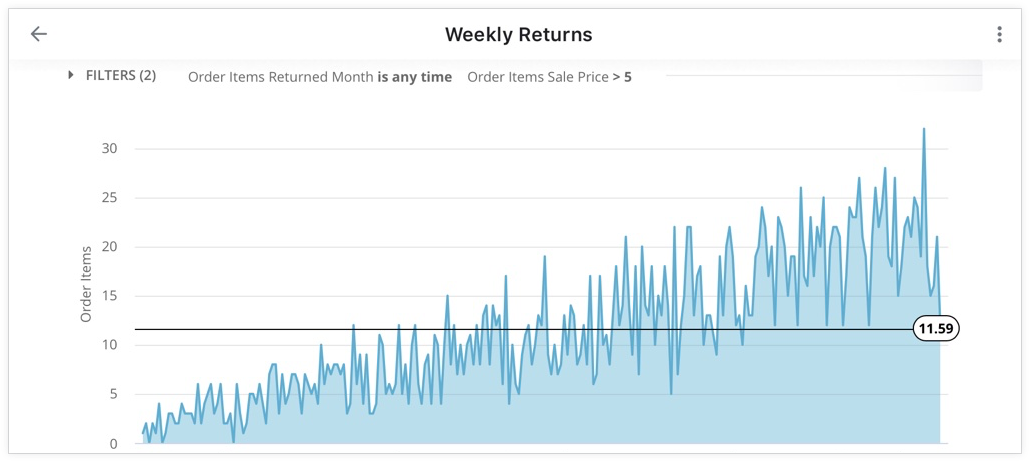
Look의 점 3개로 된 메뉴 사용
Looker 모바일 앱에는 Look 맨 위에 점 3개로 된 메뉴가 있습니다.
다음 옵션을 사용하려면 Look의 점 3개로 된 메뉴를 선택하세요.
- 즐겨찾기에 추가 또는 즐겨찾기에서 삭제: Look을 즐겨찾기에 추가하거나 즐겨찾기에서 Look을 삭제합니다.
- 공유: 휴대기기에서 Look 링크를 공유합니다.
- 링크 복사: Look에 대한 링크를 복사합니다.
- 정보 보기: 제목, 뷰 및 즐겨찾기에 대한 정보, Look이 만들어진 날짜, Look을 만든 사용자의 이름을 포함한 Look 관련 정보를 확인합니다.
최근에 본 항목 및 즐겨찾기 화면, 보드, Look을 포함하는 폴더에서도 Look의 점 3개로 된 메뉴에 액세스할 수 있습니다.
즐겨찾기에서 Look 추가 또는 삭제하기
Looker 모바일 앱의 즐겨찾기 화면는 즐겨찾기에 추가한 Look이 나열됩니다.
Look를 보는 동안이나 최근에 본 항목 화면, 보드, 폴더에서 즐겨찾기에 Look을 추가하려면 다음 단계를 따르세요.
- Look의 점 3개로 된 메뉴를 선택합니다.
- 즐겨찾기에 추가를 선택합니다.
Look를 보는 동안이나 최근에 본 항목 화면, 즐겨찾기 화면, 보드, 폴더에서 즐겨찾기에서 Look을 삭제하려면 다음 안내를 따르세요.
- 즐겨찾기에 추가한 Look의 점 3개로 된 메뉴를 선택합니다.
- 즐겨찾기에서 삭제를 선택합니다.
Look 공유
휴대기기에서 제공하는 공유 옵션을 사용하거나 Slack과 같이 Looker와 통합된 타사 서비스를 사용하여 Look을 다른 사용자와 공유할 수 있습니다.
Look에 대한 링크 복사
Look에 대한 링크를 휴대기기의 클립보드에 복사할 수 있습니다.
- Look의 점 3개로 된 메뉴를 선택합니다.
- 링크 복사를 선택합니다.
링크를 복사하면 앱에 링크가 클립보드에 복사됨이라는 메시지가 표시됩니다.
Look에 대한 정보 보기
Look의 점 3개로 된 메뉴에서 정보 보기를 선택하여 다음 정보를 확인합니다.
- 제목: Look 제목, 조회수, 즐겨찾기 수를 표시합니다.
- 설명: 설명이 추가된 경우 Look의 설명을 표시합니다.
- 생성됨: Look이 만들어진 날짜와 작성자의 이름을 표시합니다.

